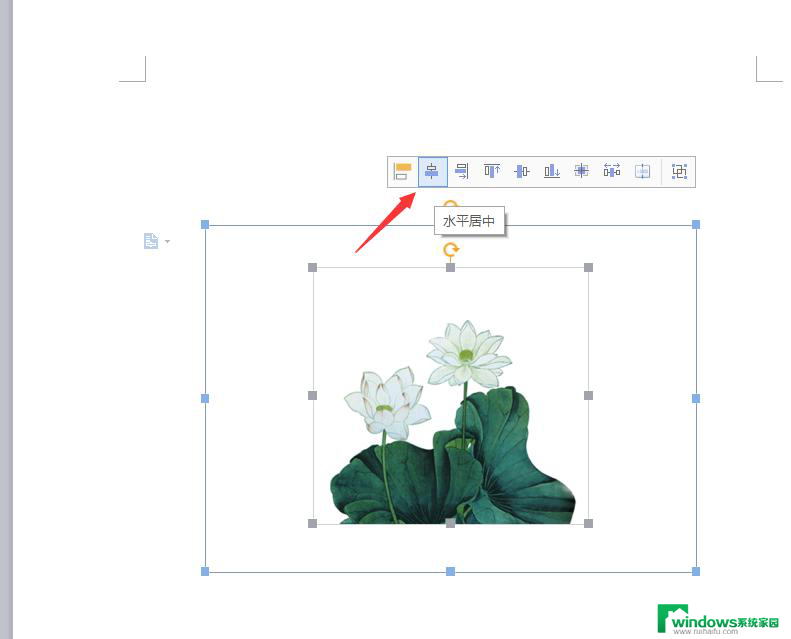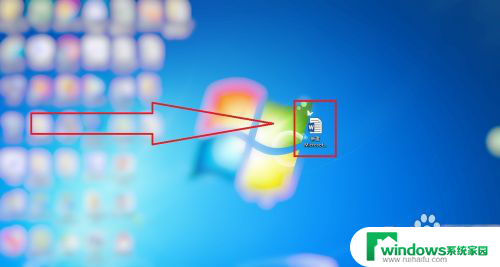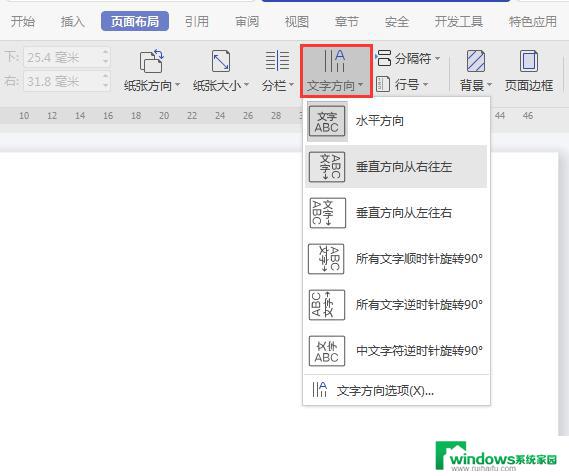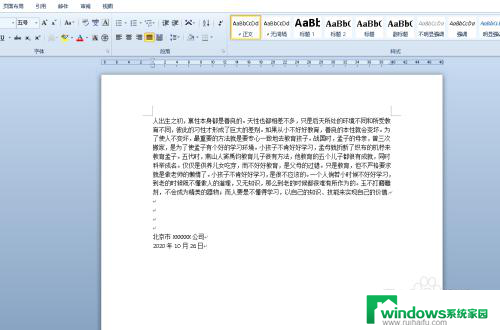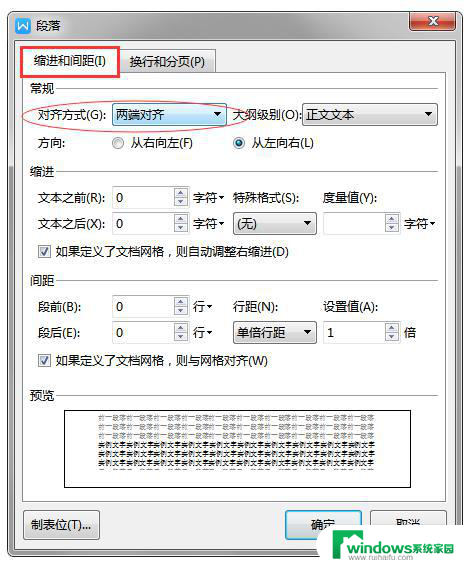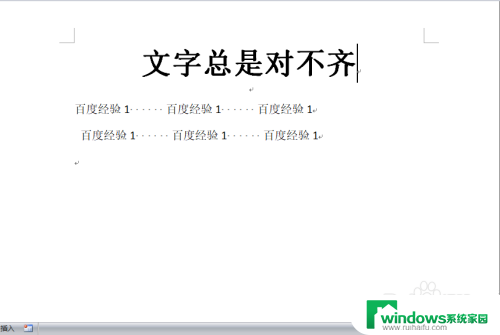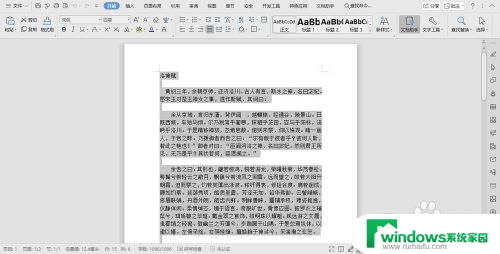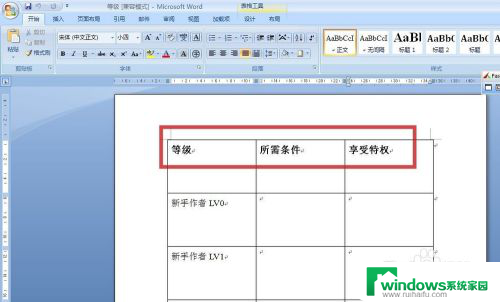wps文本对齐方式 wps文本对齐方式示例
wps文本对齐方式,在日常工作中,我们经常需要处理各种文本,而文本对齐方式的选择则是一项重要的技能,无论是编辑文档、制作演示文稿还是设计排版,都需要考虑到文本对齐方式对于信息传达的影响。在WPS文本处理软件中,我们可以选择不同的对齐方式,如左对齐、右对齐、居中对齐和两端对齐等。每种对齐方式都有其适用的场景和效果,合理选择对齐方式可以使文本更加整齐美观,提高信息传达的效果。接下来我们将通过示例来详细了解不同的文本对齐方式及其应用。

水平对齐方式
决定段落边缘的外观和方向:左对齐、右对齐、居中、分散对齐、两端对齐和分散对齐。例如,在一个左对齐段落中(最常见的对齐方式),段落的左边缘是和左页边距相齐的,下面列出它的五种类型:
左对齐:“开始”选项卡上的

居中对齐:“开始”选项卡上的 。
。
右对齐:“开始”选项卡上的
 。
。
两端对齐:“开始”选项卡上的
 。
。
分散对齐:“开始”选项卡上的  。
。
文本相对于所在行的对齐方式
提示
选取要设置的文本。
在“开始”选项卡上,单击“段落”旧式工具。
在打开的“段落”对话框中,选择“换行和分页”选项卡。
在“字符间距”下的“文本对齐方式”列表中,选择需要的项。
以上就是 WPS 文本对齐方式的全部内容,如果你遇到了这种情况,可以根据本文所述的步骤来解决,非常简单快速,一步到位。